Synchronisation e-mail : Réglages d'un compte d'équipe
Une fois votre compte mail d'équipe connecté, vous pourrez en ajuster le fonctionnement et l'accès depuis la page des paramètres de synchronisation mail.
Bien que quelques paramètres aient déjà été réglés lors de la configuration de la synchronisation mail, vous pouvez les modifier à tout moment.
Configuration des réglages du compte d'équipe
Ces réglages sont prévus pour les boîtes mail partagées, permettant à plusieurs utilisateurs de voir et de gérer de façon collaborative des e-mails liés à divers éléments Pipedrive.
Compte
Il s'agit des réglages clés pou votre compte mail connecté. Dans cette section, vous pouvez passer en revue et gérer les options suivantes :
- Modifier votre nom d'expéditeur
- Voir votre adresse mail synchronisée
- Accorder l'accès aux équipiers qui doivent voir et gérer les e-mails synchronisés
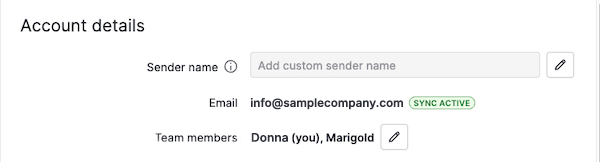
Synchroniser les e-mails passés
Vous pouvez modifier la date jusqu'à laquelle Pipedrive remonte pour synchroniser les messages en corrigeant la date de départ de la synchronisation.
Vous avez le choix entre les dates de départ suivantes :
- Il y a 3 jours
- Il y a 1 mois
Une fois votre choix sélectionné, cliquez sur « Synchroniser ».
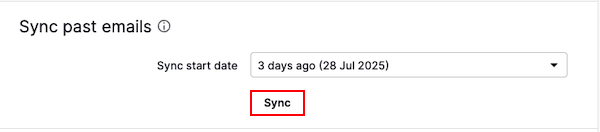
Signatures
Vous pouvez ajouter une signature mail à un compte mail d'équipe de telle façon que chaque équipier puisse la voir, l'utiliser et la modifier.
Tous les changements effectués sur la signature s'appliqueront à tous les utilisateurs liés au compte mail d'équipe, afin de maintenir l'homogénéité de la communication dans votre organisation.
Celle qui sera désignée comme signature par défaut apparaîtra automatiquement dans vos brouillons d'e-mails.
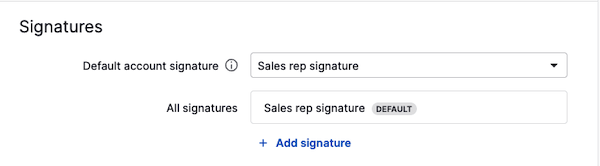
Paramètres avancés
C'est là que vous pouvez activer ou désactiver les options suivantes :
- Suivi des e-mails (ouvertures, clics sur les liens, alertes)
- Archivage ou suppression de mails dans votre client de messagerie externe lorsque vous effectuez cette action dans Pipedrive
- Liaisonautomatique à des affaires, contacts et prospects
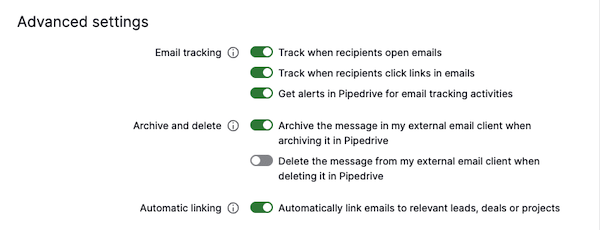
Visibilité par défaut des e-mails
Si vous sélectionnez « Partagées », les conversations mail seront visibles par tous les utilisateurs de votre compte Pipedrive lorsqu'elles sont liées à des éléments Pipedrive.
Vous pouvez choisir « Équipe seulement » pour que les conversations mail ne soient visibles que par vos équipiers – les utilisateurs ayant les autorisations nécessaires pour voir et gérer les mails synchronisés sur le compte d'équipe.
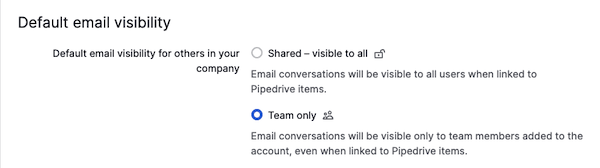
Adresses bloquées
Vous pouvez bloquer les adresses mail et les noms de domaine dont vous ne voulez pas recevoir les messages.

Dossiers synchronisés
Vous pouvez synchroniser tous vos dossiers ou en sélectionner certains seulement, comme la boîte de réception ou la boîte d'envoi.
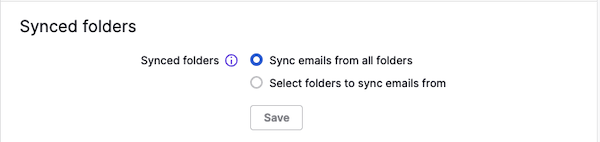
Gestion du compte
Dans cette section, vous pouvez arrêter la synchronisation, reconfigurer votre adresse mail en un compte personnel ou supprimer le compte.

Paramètres généraux
Dans cette section, vous déterminerez si vous souhaitez utiliser par défaut l'éditeur d'e-mails de Pipedrive.
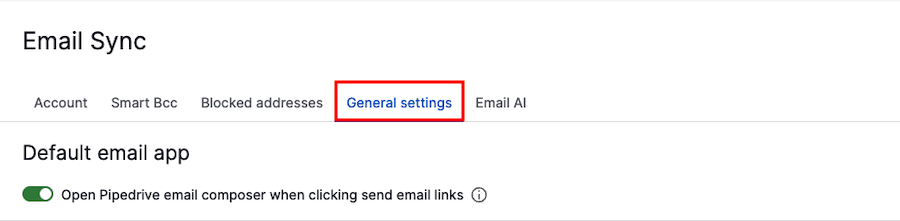
IA pour e-mail
Vous pouvez activer des fonctionnalités d'IA, notamment :
- Résumé des e-mails (bêta)
- Contenu de mails généré par IA
- Suggestion de réponses (bêta)
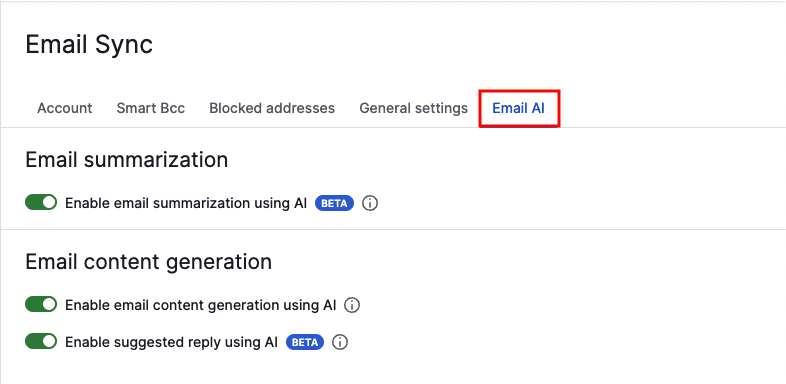
Cet article a-t-il été utile ?
Oui
Non